将多个设计文件附加到单个 Autodesk Navisworks 文件的步骤
- 在 Autodesk Navisworks 应用程序中,单击“常用”选项卡
 “工具”面板
“工具”面板  “批处理实用程序”
“批处理实用程序”  。
。 - 在Autodesk Navisworks 批处理实用程序”对话框中,使用“输入”区域来创建供转换的设计文件列表:
- 选择设计文件所在的驱动器和文件夹。选择所需的位置之后,请立即使用下面的“文件类型”菜单过滤显示在右侧的设计文件。该菜单包含当前支持的所有文件格式的列表。
- 可以使用两种方法来选择供转换的文件。可以双击文件将其添加到转换列表中。
或者,可以单击“添加文件说明”按钮。这将使 Autodesk Navisworks 能够转换位于选定文件夹中的文件。“文件类型”菜单中选择的选项确定要转换的文件。
- 在“输出”区域的“作为单个文件”选项卡中,单击“浏览”按钮。
- 在“将输出另存为”对话框中,浏览到所需的文件夹,然后输入新文件的名称。
- 在“保存类型”下拉列表中,选择所需的文件格式(NWD 或 NWF),然后单击“保存”。
- 要在创建文件后立即自动打开它,请选中“输出时查看文件”复选框。
- 如果要向文件名的末尾附加一个四位数字,请选中“增量输出文件名”单选按钮。默认情况下,会覆盖旧输出文件。
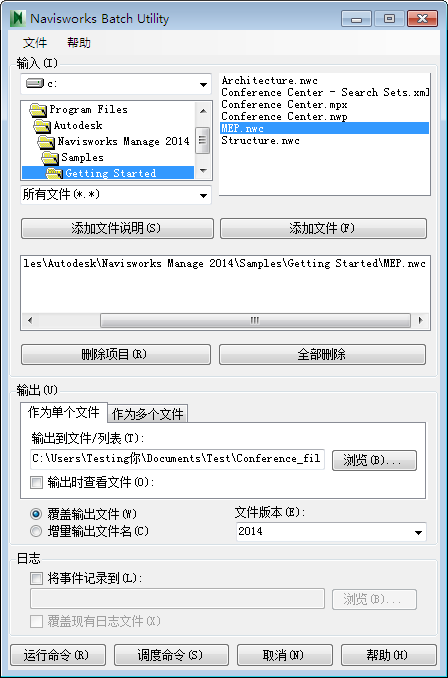
- 单击“运行命令”按钮。